Registrar critérios de avaliação
Quando planejamos uma auditoria, precisamos definir o critério que será utilizado para medir a conformidade dos objetos avaliados.
Para efetuar uma auditoria, são necessários ao menos dois critérios de avaliação, por isso, neste exemplo, vamos utilizar o critério qualitativo.
O critério qualitativo, permite definir os níveis de conformidade que o usuário poderá informar no objeto avaliado, assim como o método de cálculo que o sistema utilizará para definir a pontuação e nível de conformidade de níveis superiores aos avaliados manualmente.
Para isso, siga os passos abaixo:
1º passo: Registrar critério qualitativo para avaliação baseada em requisitos
Para registrar critério de avaliação, acesse o menu AU027 e clique no botão  .
.
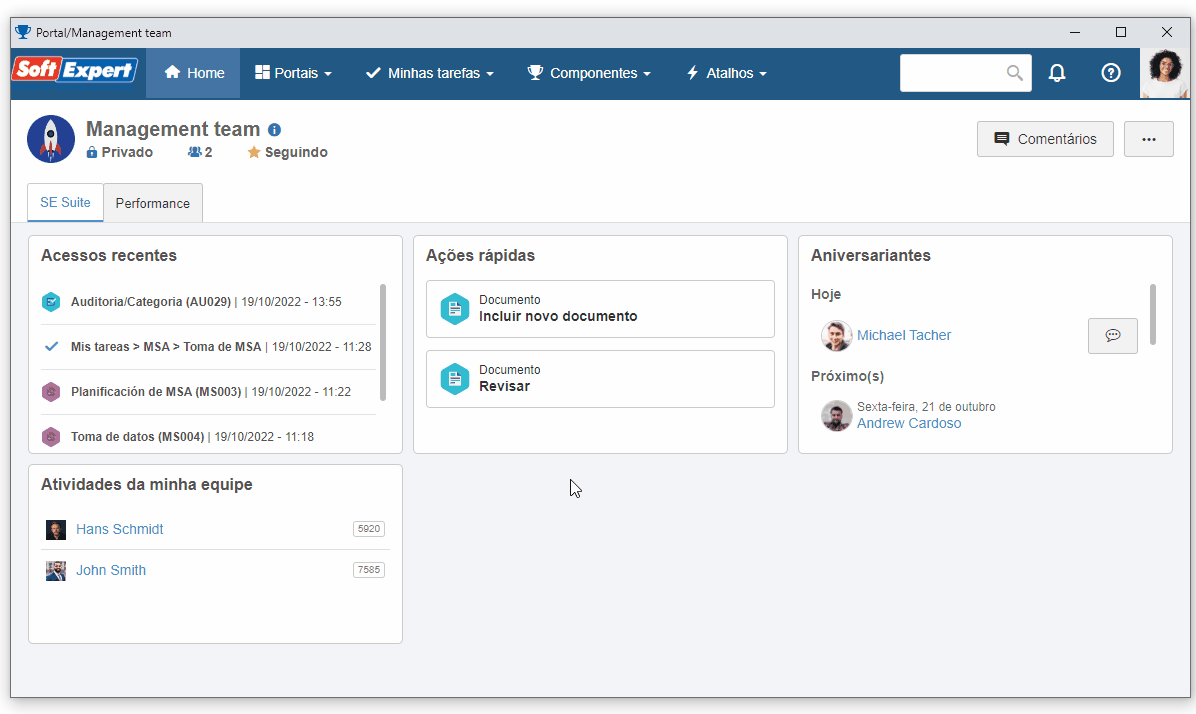
Na tela que será aberta, preencha o campo Identificador com "AU-04" e o campo Nome com "Qualitative criterion for requirements".
Mantenha o botão Avaliação qualitativa selecionado e habilite a opção "Aplicável para auditoria baseadas em requisitos".
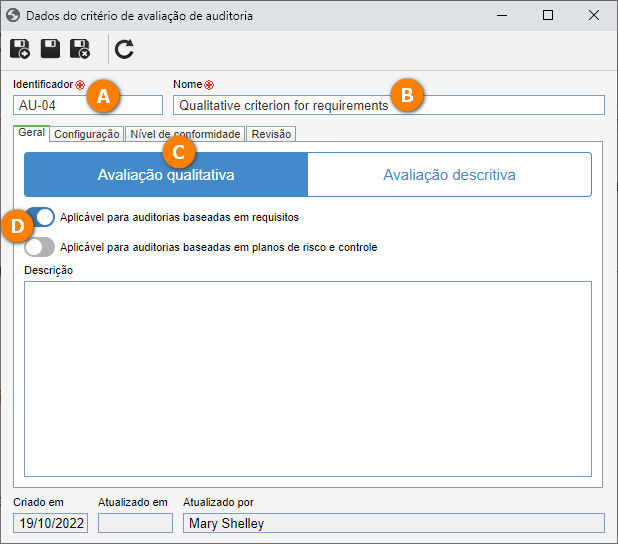
Na aba Configuração, mantenha a opção "Utilizar média para a pontuação” selecionada.
Feito isso, clique no botão Salvar.
Na aba Nível de conformidade, vamos inserir todas as opções que deverão estar disponíveis durante a execução da auditoria.
Para isso, clique no botão  e preencha os campos “Identificador”, “Nome”, “Ícone” e “Cor”.
e preencha os campos “Identificador”, “Nome”, “Ícone” e “Cor”.
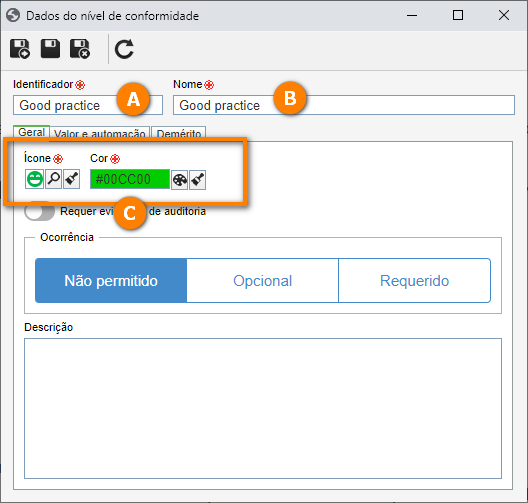
Na aba Valor e automação, preencha o campo Valor padrão com "10" que será o valor que o requisito avaliado manualmente irá receber.
Para que este nível de conformidade seja aplicado para os itens superiores, preencha o campo Média ponderada com o percentual de conformidade mínimo no valor de "80" para considerar um requisito como conforme.
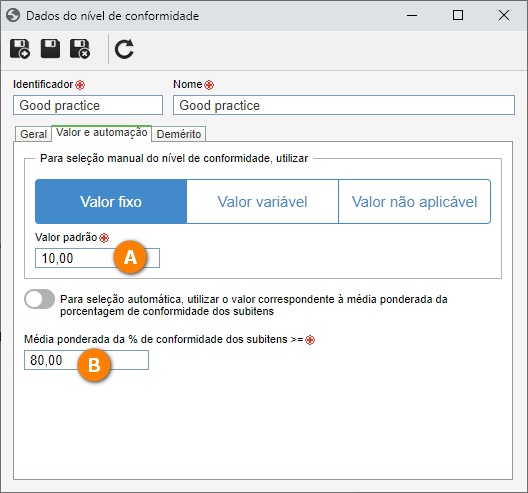
Feito isso, clique no botão Salvar e sair.
Em seguida, clique no botão  para criar o nível de conformidade para os requisitos não conformes.
para criar o nível de conformidade para os requisitos não conformes.
Preencha os mesmos campos utilizados para o nível de conformidade anterior, conforme o exemplo.
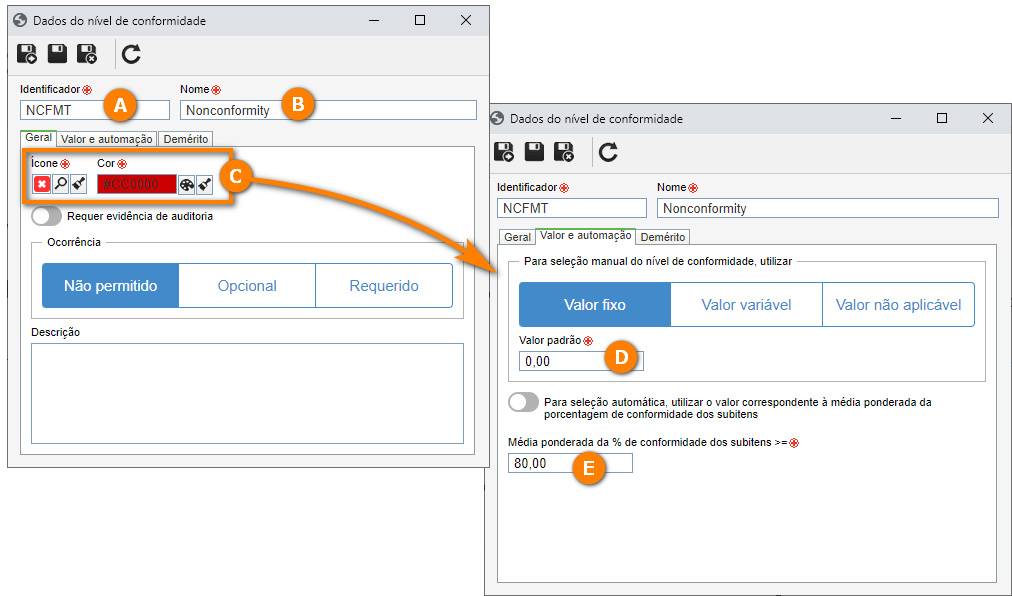
Ao terminar o preenchimento, clique no botão Salvar e sair da tela de dados do nível e dados do critério.
Para que o critério possa ser utilizado, localize o critério de avaliação criado e clique no botão  .
.
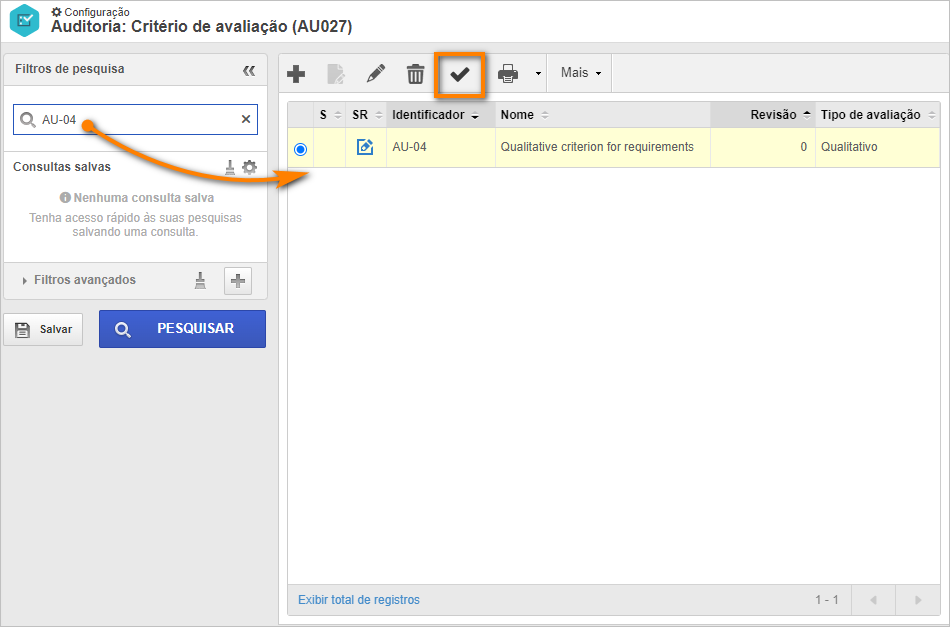
Pronto, o critério de avaliação foi cadastrado com sucesso!
2º passo: Registrar critério qualitativo para avaliação baseada em plano de riscos
Para registrar critério de avaliação, acesse o menu AU027 e clique no botão  .
.
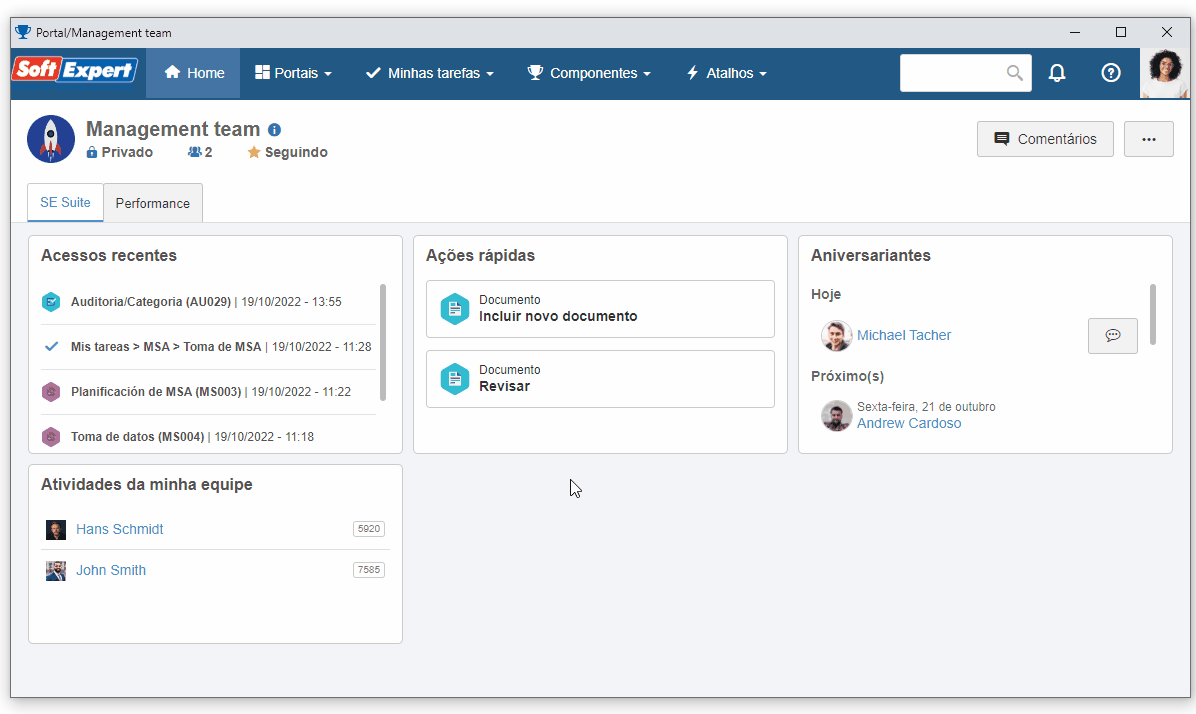
Na tela que será aberta, preencha o campo Identificador com "AU-02" e o campo Nome com "Default evaluation criteria".
Mantenha o botão Avaliação qualitativa selecionado e habilite a opção "Aplicável para auditoria de planos de risco e controle".
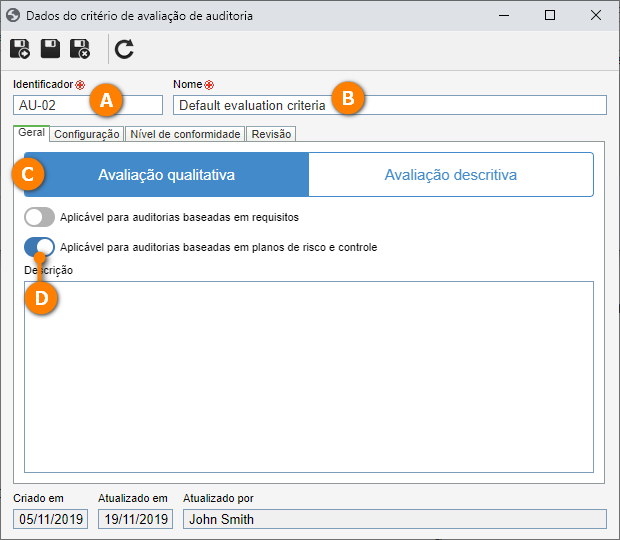
Agora, na aba Configuração, selecione a opção "Utilizar média para a pontuação”.
Na aba Nível de conformidade, vamos inserir todas as opções que deverão estar disponíveis durante a execução da auditoria.
Neste exemplo, utilizaremos os mesmos dados registrados no critério de avaliação baseado em requisitos.
Para isso, clique no botão  e preencha os campos “Identificador”, “Nome”, “Ícone” e “Cor”, conforme o exemplo abaixo.
e preencha os campos “Identificador”, “Nome”, “Ícone” e “Cor”, conforme o exemplo abaixo.
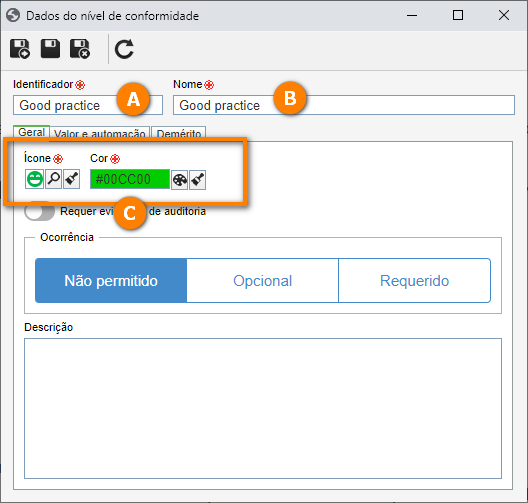
Na aba Valor e automação, preencha o campo Valor padrão com "10" que será o valor que o requisito avaliado manualmente irá receber.
Para que este nível de conformidade seja aplicado para os itens superiores, preencha o campo Média ponderada com o percentual de conformidade mínimo no valor de "80" para considerar um requisito como conforme.
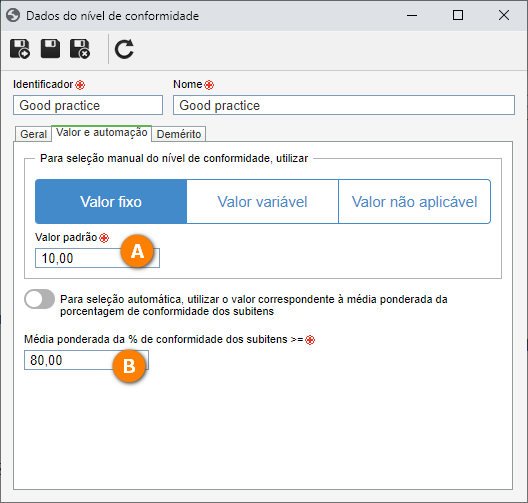
Feito isso, clique no botão Salvar e sair.
Em seguida, clique no botão  para criar o nível de conformidade para os requisitos não conformes.
para criar o nível de conformidade para os requisitos não conformes.
Preencha os mesmos campos utilizados para o nível de conformidade anterior, conforme o exemplo.
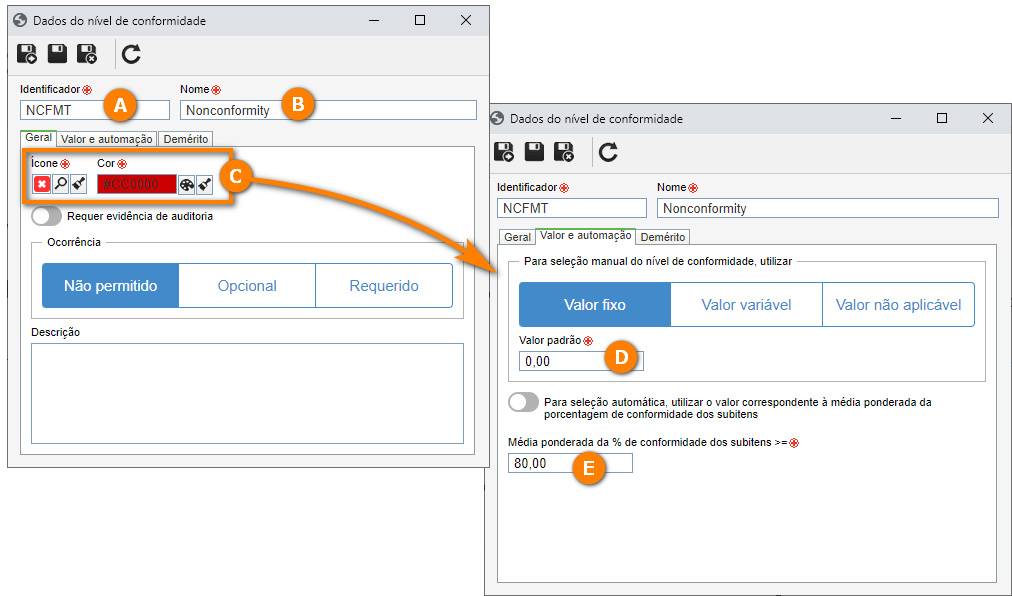
Ao terminar o preenchimento, clique no botão Salvar e sair da tela de dados do nível e dados do critério.
Para que o critério possa ser utilizado, localize o critério de avaliação criado e clique no botão  .
.
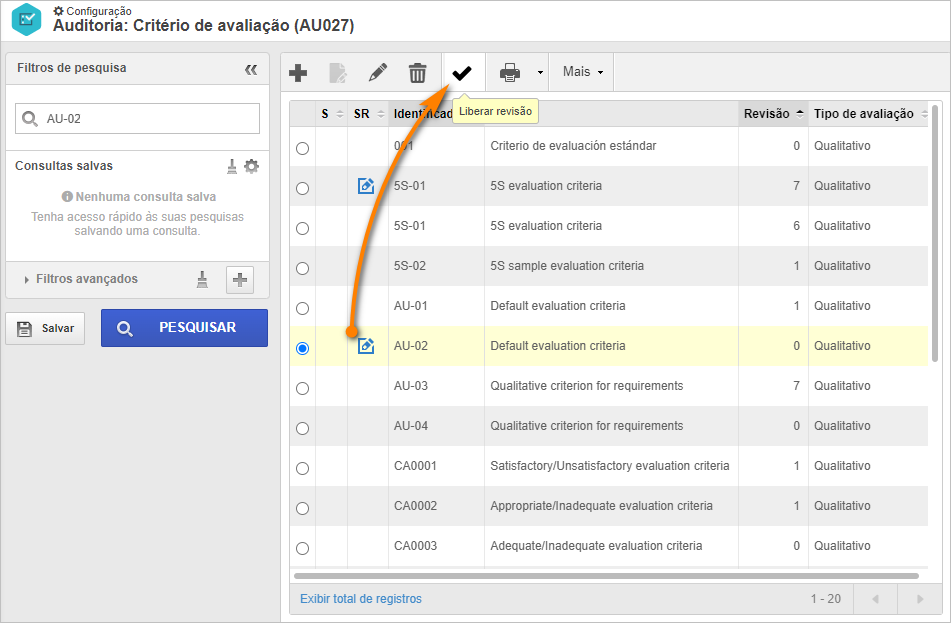
Pronto, o critério de avaliação foi cadastrado com sucesso!